WPS作为一款功能强大的办公软件,不仅支持文档、表格和演示文稿的编辑,还能轻松制作思维导图,帮助用户高效梳理逻辑、整理信息。无论是新建空白导图、套用模板,还是调整样式和导出文件,WPS都提供了简单直观的操作步骤,即使是新手也能快速上手。
1、打开思维导图功能
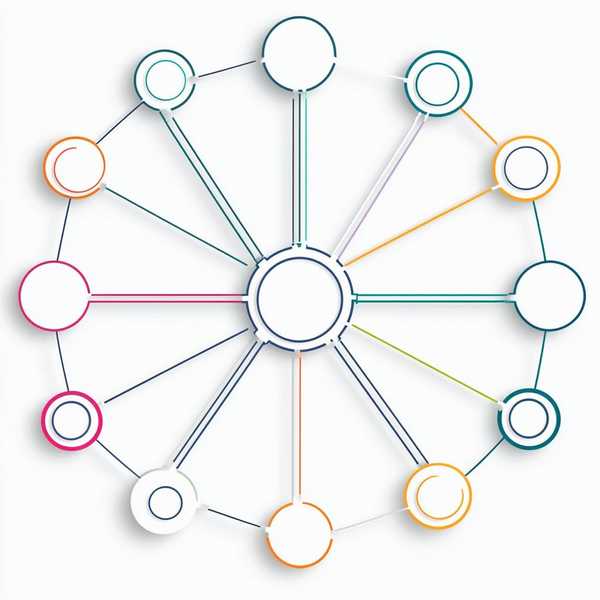
在WPS中制作思维导图的第一步是找到功能入口。打开WPS软件后,点击顶部菜单栏的“插入”选项,选择“思维导图”即可进入编辑界面。如果是较新版本的WPS,也可以在“新建”页面直接选择“脑图”或“思维导图”功能。对于手机端用户,则需进入WPS的“应用”模块,搜索“思维导图”后启动。
2、选择模板或新建空白图
WPS提供了丰富的思维导图模板,涵盖学习、工作、生活等多个场景。用户可以根据需求直接套用模板,快速生成导图框架;若想自由创作,则选择“新建空白图”。值得注意的是,部分模板需要会员权限,但基础功能完全免费。2024年更新的本地版思维导图功能支持离线使用,并兼容本地字体,适合无网络环境。
3、编辑主题与分支
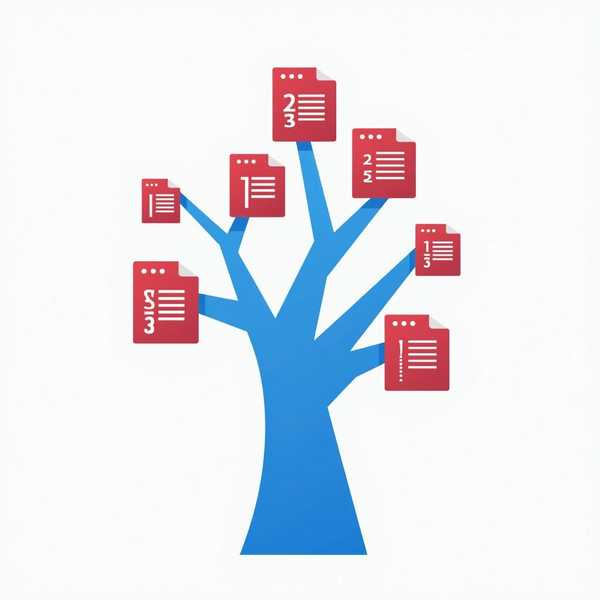
中心主题是思维导图的核心,双击默认的“未命名文件”即可输入内容。通过快捷键能高效添加分支:按Enter键创建同级主题,按Tab键添加子主题,按Delete键删除多余节点。节点位置可通过拖拽调整,拖动时会出现“顶部、中间、底部”三种状态,对应不同的层级关系。如需在节点内换行,可使用Shift+Enter组合键。
4、美化与样式调整
WPS支持深度自定义思维导图样式。点击“样式”菜单,可修改节点背景色、边框宽度、连线颜色等视觉元素。若想统一多个节点的风格,使用“格式刷”功能(快捷键Ctrl+G)能快速复制样式。用户还能插入图片、标签、超链接等元素丰富内容,或通过“关联”功能连接不同分支,强化逻辑关系。创新科技网 wwW.zQcYzg.CoM
5、导出与分享
完成编辑后,点击“导出”按钮可将思维导图保存为PNG、JPG、PDF等常见格式。会员用户还能导出DOC文档或高清无水印的源文件。若需协作共享,在线版思维导图支持生成链接并设置权限,而本地版文件需手动传输。值得一提的是,WPS AI功能还能将文档一键转换为思维导图,大幅提升信息整理效率。
通过以上步骤,用户可以在WPS中轻松创建专业级思维导图。无论是学习笔记、会议记录还是项目规划,这一功能都能帮助用户以更直观的方式组织思维,提升工作效率。























